Confira meu novo roteador ASUS RT-AC3200: Visão geral da unboxing, configuração e recursos
Ei pessoal, acabei de comprar um novo roteador. É o roteador Gigabit sem fio de três bandas ASUS RT-AC3200 Wireless-AC3200, AiProtection com Trend Micro para total segurança de rede (US $ 187 na Amazon). Comprei por três razões:
- Velocidades de rede mais rápidas, atualizando de 802.11n para 802.11ac sem fio. Wireless N chegou ao mercado em 2007 comvelocidades teóricas de até 450 Mbps. O AC sem fio chega às ruas em 2013 e tem velocidades teóricas de até 1300 Mbps. Isso é três vezes mais rápido que o 802.11n. Agora, pelo dinheiro que pago à Comcast / XFINITY, nunca chegarei perto de nenhuma dessas velocidades. Mas o que importa é na minha rede doméstica, onde eu tenho grandes backups de fotos, streaming de vídeos e outros dados que circulam entre meu roteador e meu NAS, minha Apple TV e meus computadores. Então, eu sou muito entusiasmado com o AC sem fio.
- Controles parentais integrados impressionantes da AiProtection com Trend Micro. Anteriormente, eu cobri algumas maneiras rudimentares defique de olho nas crianças com seu roteador Netgear e bloqueie sites usando o OpenDNS. O AiProtection da ASUS com a Trend Micro leva o próximo nível. Escreverei alguns artigos sobre isso em um futuro próximo.
- Proteção de rede integrada contra malware, vírus e outras ameaças à segurança. Semelhante ao OpenDNS, AiProtection with TrendA Micro também protege de maneira inteligente a sua rede doméstica contra atividades maliciosas conhecidas na web. Ele não apenas protege você de ser infectado, mas também impede que suas máquinas infectem e atacem outras pessoas.

Roteador Wi-Fi ASUS RT-AC3200 - a melhor escolha dos editores do groovyPost.com
Esta é uma versão atualizada do modelo queSteve vem usando há anos. Nas próximas semanas, analisarei mais de perto alguns dos recursos de controle dos pais e de proteção contra ameaças. Mas, por enquanto, apresentarei uma breve visão geral do roteador e mostrarei como é fácil configurá-lo e por que ele é atualmente o nosso roteador sem fio favorito.
Nota: Essas etapas são específicas para o meu roteador ASUS RT-AC3200, mas também serão praticamente iguais para outros roteadores ASUS.
Desembalando o roteador ASUS RT-AC3200
É fácil desembalar e montar o roteador ASUS RT-AC32000. Dentro, você encontrará:
- O próprio roteador ASUS RT-AC3200
- Cinco antenas
- Fonte de alimentação ASUS RT-AC3200 com um bom cordão de velcro
- Um cabo Ethernet
- CD de suporte ASUS RT-AC3200 (não é necessário para instalação)
- Guia de Iniciação Rápida ASUS RT-AC3200
- Aviso de Garantia para Membro VIP da ASUS

O primeiro passo é parafusar todas as antenas Wi-Fi. Eles vão nos conectores de antena macho dourado. Não importa qual vai para onde - eles são todos iguais.

Tada!

O ASUS RT-AC3200 parece um presságio com todas aquelas antenas aparecendo. Mas se você virar de cabeça para baixo e aplicar alguns olhos arregalados (não incluídos), parece totalmente uma aranha.
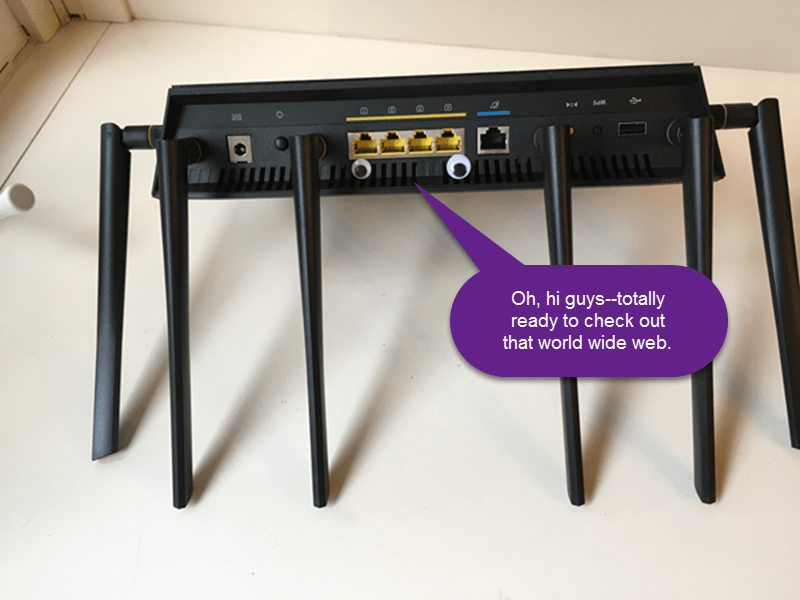
De qualquer forma, o próximo passo é conectar o roteador ao modem e, em seguida, conectar o computador ao roteador usando o cabo Ethernet fornecido.
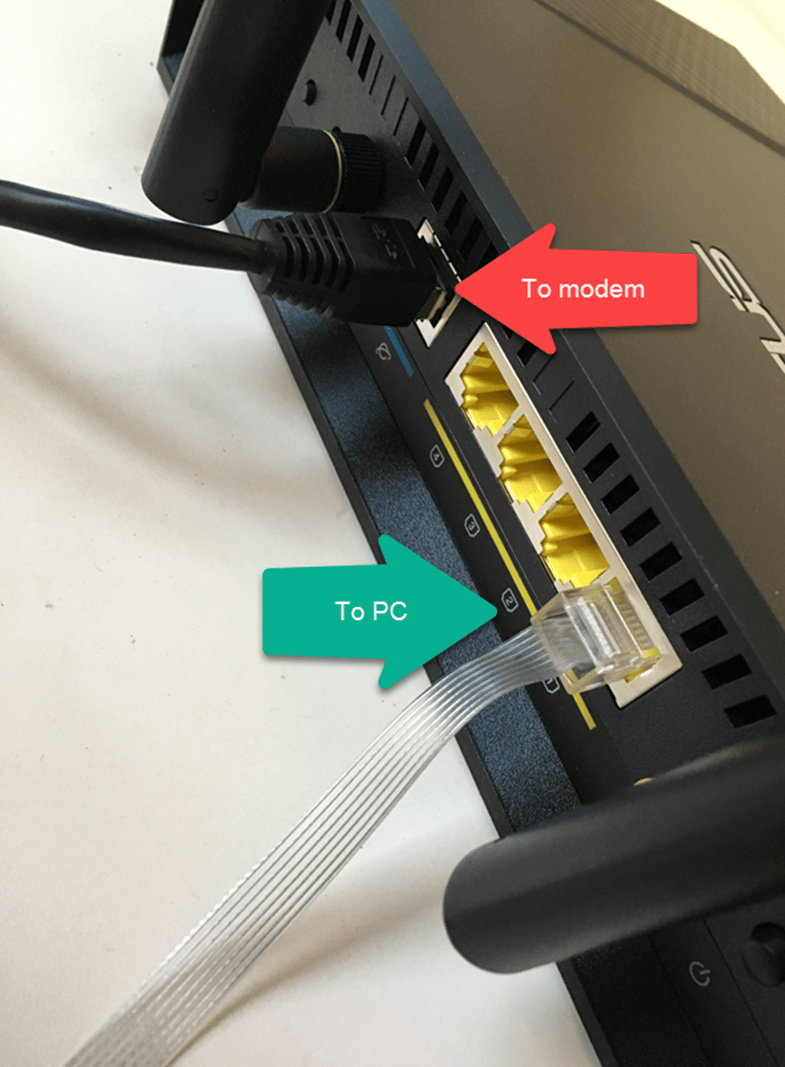
Aqui está se conectando ao meu modem:

Nota: Você pode configurar teoricamente o seu roteador ASUS a partir do seu telefone conectando-o ao ASUS Rede WiFI. Você será levado ao roteador.asus.com a página de logon, onde você pode concluir as mesmas etapas abaixo. No entanto, as coisas podem ficar um pouco incompletas com o WiFi, por isso pode ser mais fácil fazer isso em um computador.
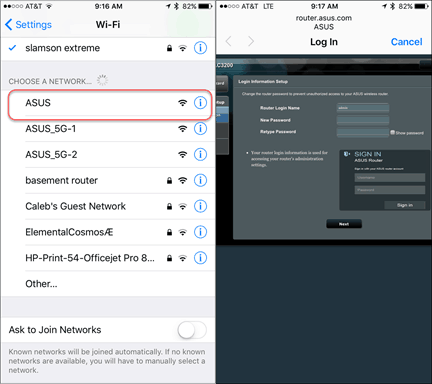
Se você estiver usando um computador, conecte-se ao seu roteador ASUS usando o cabo Ethernet. Abra o seu navegador. Você deve ser redirecionado automaticamente para a página de configuração do roteador. Caso contrário, vá para http://router.asus.com.
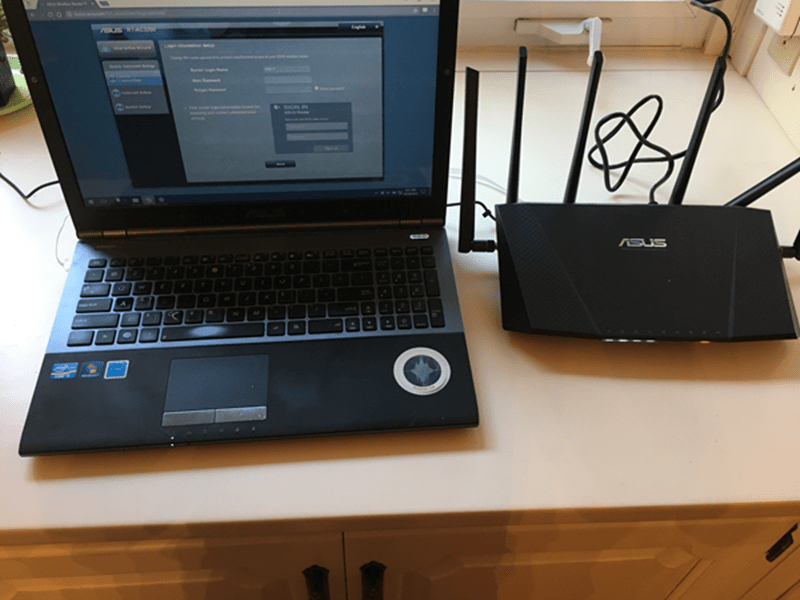
Na primeira vez em que você acessar o site router.asus.com, verá o assistente de Configuração rápida da Internet. No Verificar conexão página, você poderá alterar seu loginem formação. Mude absolutamente o seu nome de login do roteador para longe do padrão "admin". Dê a si mesmo uma senha forte, mas memorável também. Por um lado, se alguém obtém suas credenciais de administrador para o seu roteador, o jogo acaba. Por outro lado, se você esquecer sua senha, a única maneira de acessar a configuração do seu roteador é redefini-la (há um pequeno botão de redefinição na parte traseira, pressionado e pressionado por 10 segundos). Não é uma tarefa enorme configurá-lo novamente, mas apenas algo a ter em mente.
Observe também que este não é o nome de usuário e a senha que você usa para conectar sua rede sem fio. Vamos configurar isso mais tarde.
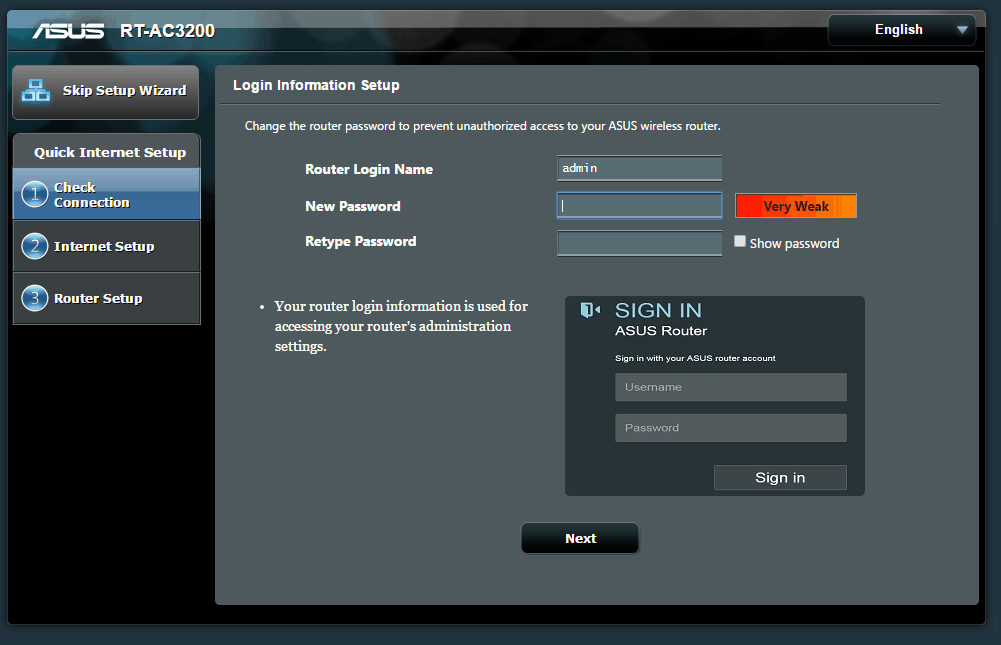
Em seguida, siga as etapas para configurar sua conexão com a Internet. Para uma configuração inicial, você provavelmente responderá "Não" a esta primeira pergunta.
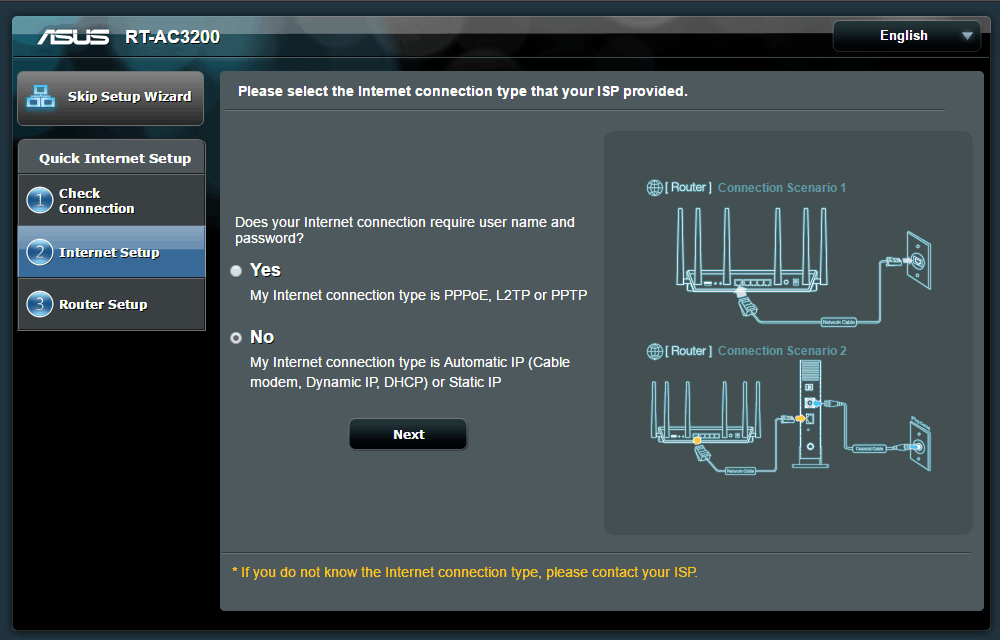
A página Configuração do roteador é onde você escolhe seusenhas. Como é um roteador de banda tripla, haverá três redes sem fio diferentes às quais você pode se conectar. Os de 5 GHz são para AC sem fio. Eles são mais rápidos, se você tiver um adaptador de rede CA sem fio, mas eles tiverem um alcance menor. Em caso de dúvida, use a rede de 2,4 GHz para seus principais dispositivos. Todos os clientes poderão "ver" um ao outro, independentemente da banda em que estão.
Você não precisa escolher uma senha exclusiva paracada rede. Mas você pode, por exemplo, se você deseja restringir as bandas a determinados usuários. Por exemplo, talvez você queira colocar todas as crianças na faixa mais lenta de 2,4 GHz e reservar a rápida rede de 5 GHz para si. Tudo isso é muito simples, configurando nomes de rede (SSID) e senhas exclusivos.
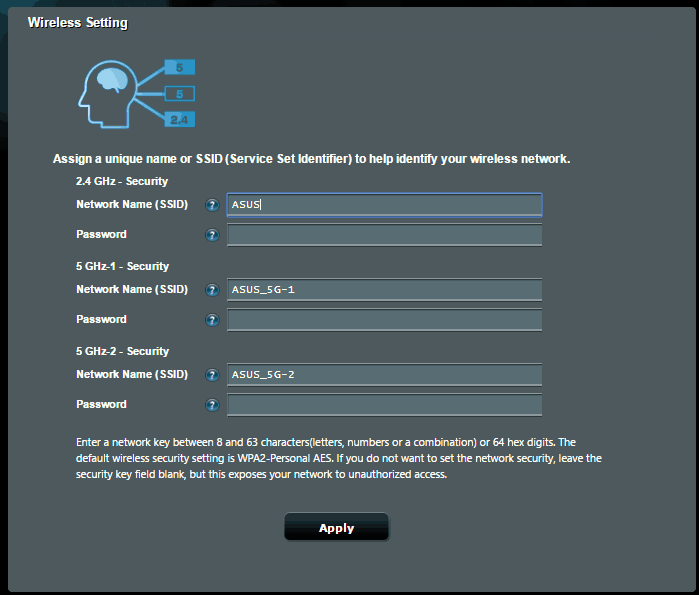
Depois disso, você deve estar pronto! Agora você pode desconectar o roteador do computador e conectar-se por WiFi.
Aqui está minha configuração. A caixa branca no meio é o meu modem a cabo. A caixa branca à direita é meu antigo Airport Extreme, que estou substituindo.
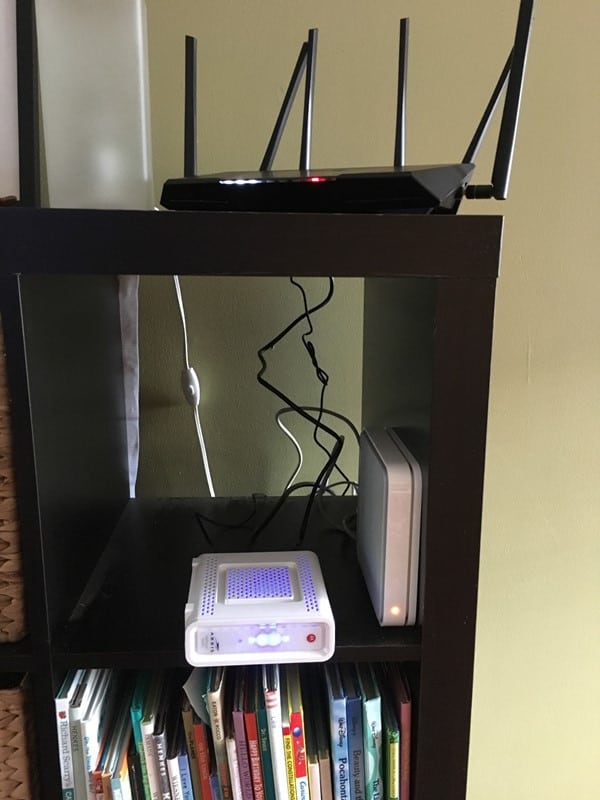
Quando você estiver em funcionamento, há uma última coisa que você deve fazer antes de começar: atualizar o firmware. Vou abordar isso em outro post muito, muito em breve.
Artigos do roteador ASUS Sneak Preview e Screen Shots
Estou trabalhando em mais alguns artigos sobre todos os recursos impressionantes que este roteador ASUS possui. Aqui está uma prévia do que está por vir:
AiProtection - Controle dos pais - Filtros da Web e de aplicativos e agendamento de horário
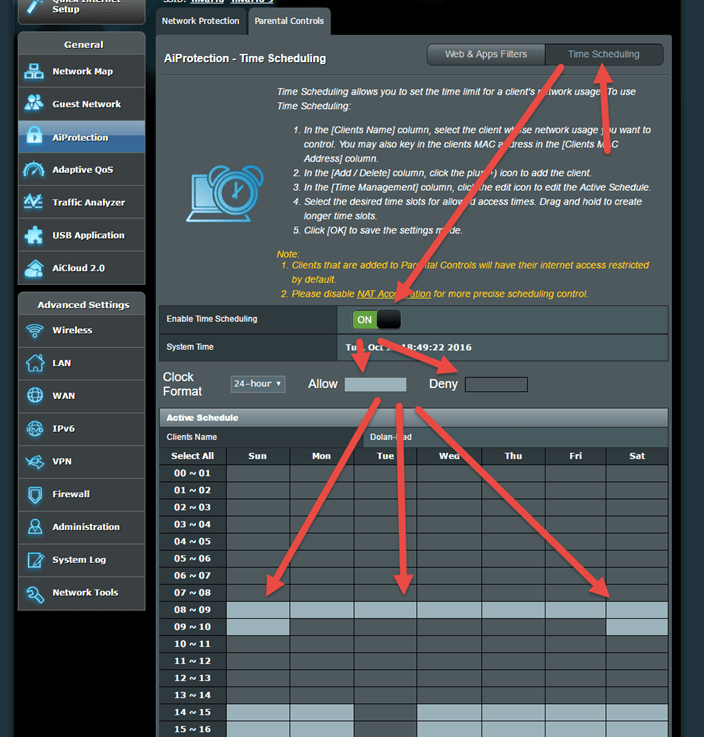
Aplicativo USB - Servidor de mídia - Local de rede (compartilhamento de samba) / disco em nuvem - compartilhamento de FTP - Meu roteador possui uma porta USB 2.0 e uma porta USB 3.0 (rápida!)
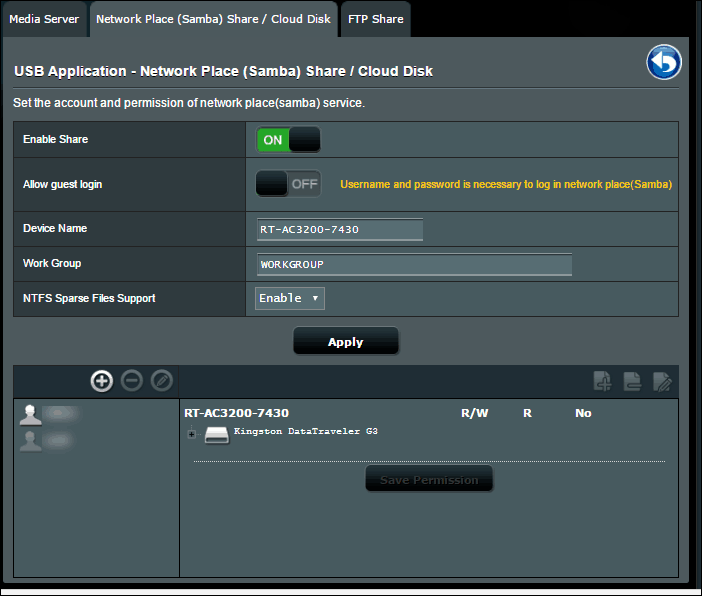
QoS adaptável - Monitor de largura de banda - QoS - Histórico da web
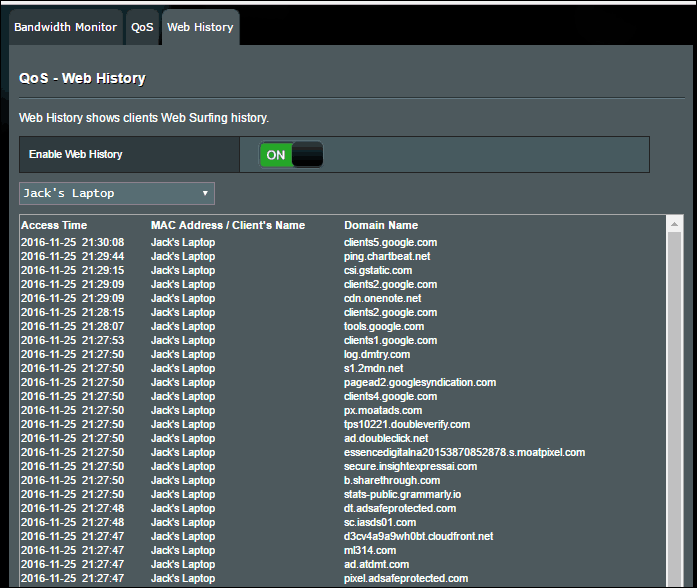
Analisador de Tráfego - Estatística - Monitor de Tráfego
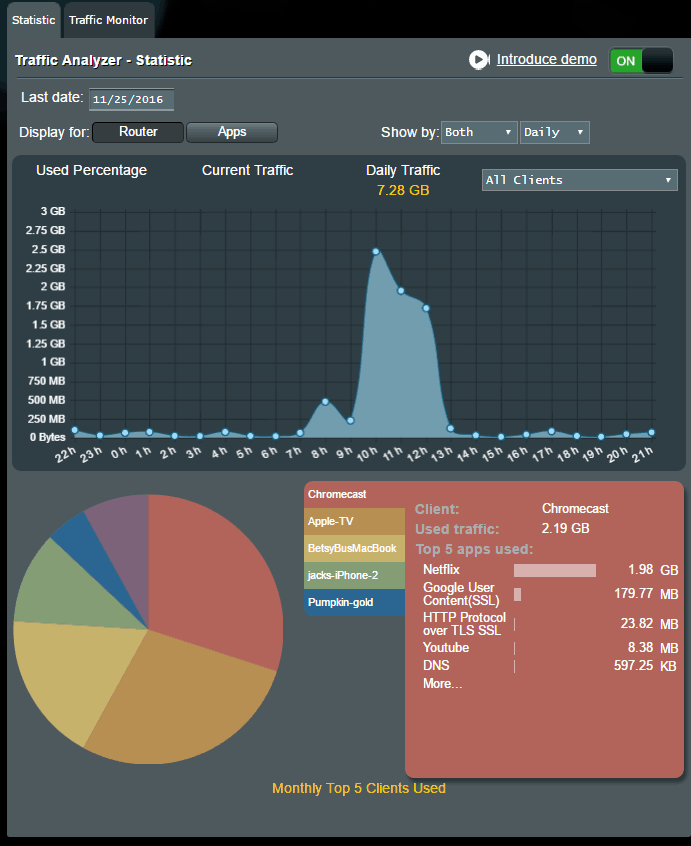
E mais!
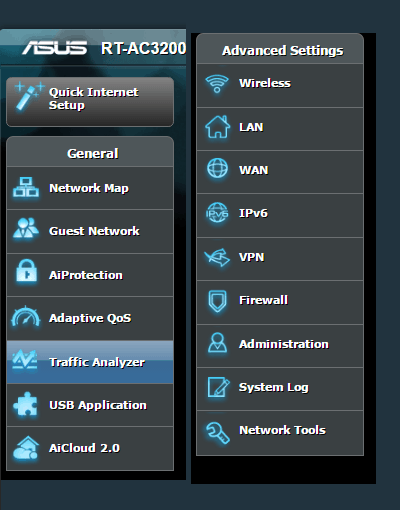
Honestamente, não é muito frequente eu fico tão empolgadosobre uma nova compra, no entanto, à medida que mais e mais gadgets de IOT buscam acesso sem fio à Internet, é essencial ter um roteador Wi-fi sólido, pois é a base da sua rede. Este roteador ASUS é de longe o melhor roteador que já revi…. sempre!
Você tem um roteador ASUS? Considerando um? Quais recursos você mais gosta? Quais recursos você pretende experimentar, mas ainda não o fez? Deixe-me saber nos comentários. Abordaremos tudo o que há sobre os roteadores ASUS em postagens futuras.




![Como compartilhar WiFi sem fornecer sua senha [Rede de Convidados do Roteador ASUS]](/images/howto/how-to-share-wifi-without-giving-out-your-password-asus-router-guest-network.png)
![Como ver em quais sites seus filhos estão visualizando agora [Roteadores ASUS]](/images/howto/how-to-see-what-websites-your-kids-are-looking-at-right-now-asus-routers.jpg)
![Bloquear pornografia e conteúdo inapropriado nos dispositivos do seu filho [roteadores ASUS]](/images/howto/block-porn-and-inappropriate-content-on-your-kids-devices-asus-routers.jpg)
![Filtro MAC: bloqueie dispositivos na sua rede sem fio [roteadores ASUS]](/images/howto/mac-filtering-block-devices-on-your-wireless-network-asus-routers.png)


Deixe um comentário